系统自带的画图工具怎么调整图片大小
1、打开自带的画图软件
【开始】——【所有程序】——【附件】——【画图】
如果以后常用画图,可以直接从【开始】的菜单中找到进入
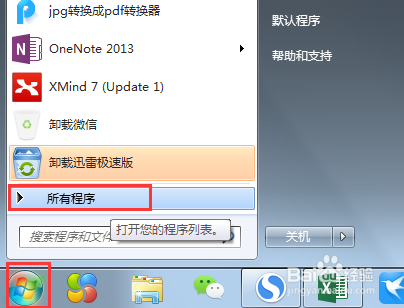
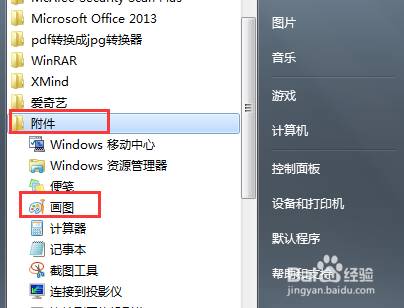
2、下面是需要调整的图片,这个大小为28.5KB,需要将其调整为20KB(含)以内。

3、用画图软件打开这个图片,或将图片拖拽进来
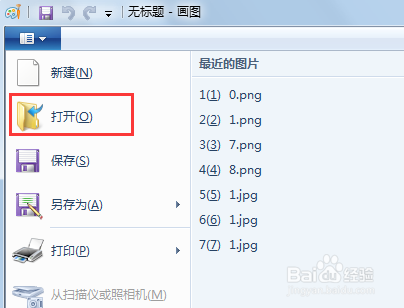

4、打开或拖进来后看到下方显示的图片大小是28.6KB,与从图片属性查看到的大小不太一样,调整时依据的原图大小是28.6KB,这个差别可以忽略。
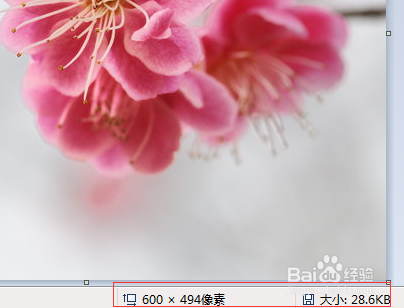
5、然后点击【重新调整大小】
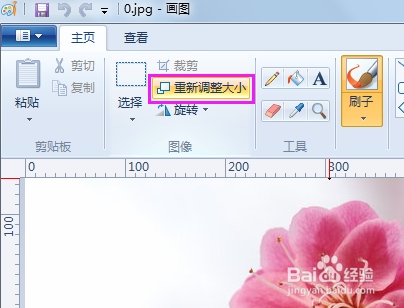

6、调整依据这里选择按百分比或按像素,还要注意保持纵横比,否则原图的长宽比例就变了。按像素输入水平像素值340,或按百分比输入水平56(锁定纵横比后,另一值会被自动带出来)
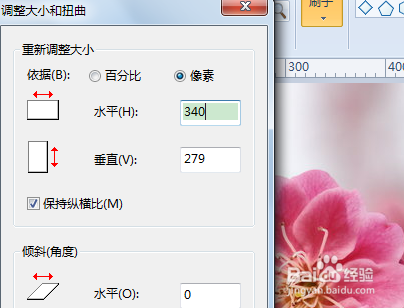
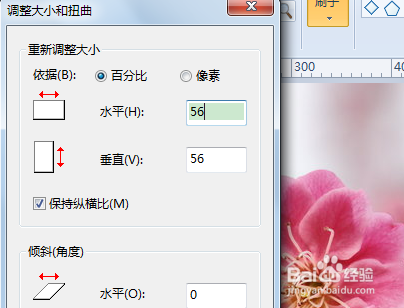
7、调整完成后确定,点击保存或另存为,直接点击保存的话会替换原图,如果担心没有调整好,可以另存为一个图片,注意保存的文件格式要和原图一致,否则会影响图片大小。


8、最后查看下调整后的图片大小,按像素调整更能接近20KB,图片相对更清晰些(虽然这个小图片差异不明显)。


声明:本网站引用、摘录或转载内容仅供网站访问者交流或参考,不代表本站立场,如存在版权或非法内容,请联系站长删除,联系邮箱:site.kefu@qq.com。
阅读量:162
阅读量:132
阅读量:62
阅读量:127
阅读量:32